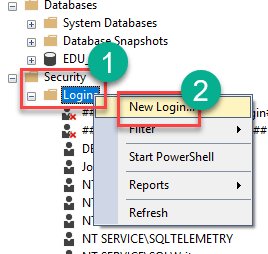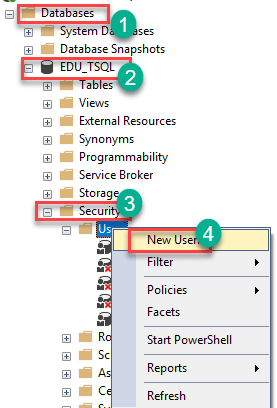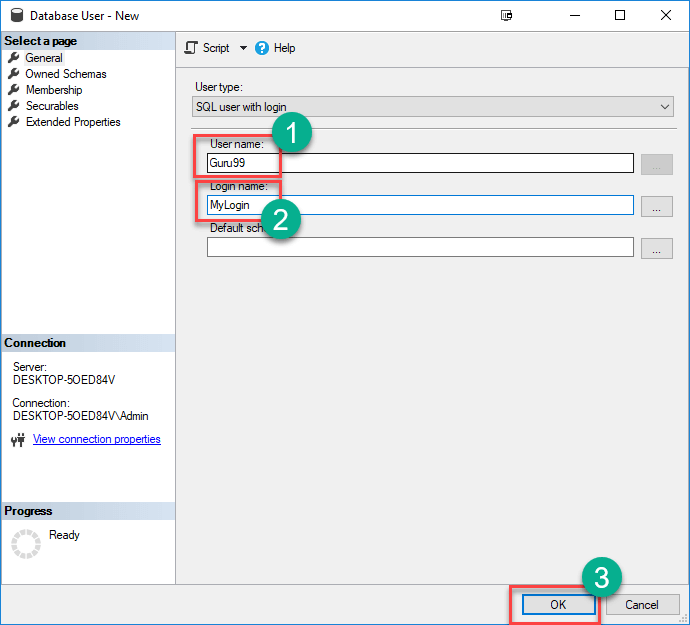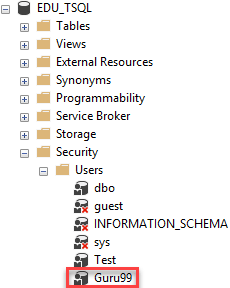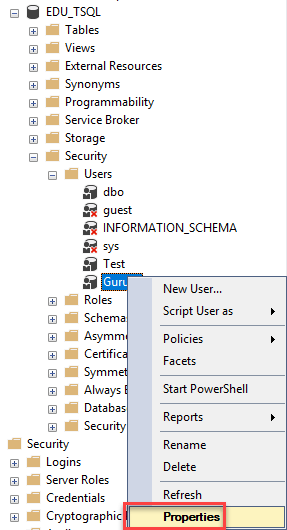Як створити обліковий запис, користувача та надати дозволи в SQL Server
Як створити новий логін у SQL Server
Ось як створити логін у SQL Server:
Крок 1) Щоб створити сервер SQL для входу, перейдіть до Безпека > Логіни
Крок 2) На наступному екрані натисніть Enter
- Ім’я для входу
- Виберіть автентифікацію SQL Server
- Введіть пароль для MySQL створити користувача з паролем
- Натисніть ОК
Крок 3) Логін створено
Ви також можете створити логін за допомогою команди T-SQL для SQL-сервера створити логін і користувача.
CREATE LOGIN MyLogin WITH PASSWORD = '123';
Як створити користувача в базі даних SQL Server
Користувач – це обліковий запис, який можна використовувати для доступу до SQL-сервер. Щоб створити користувацький SQL-сервер, ви можете скористатися одним із двох способів:
- Використання T-SQL
- Використання SQL Server Management Studio
Як створити користувача в SQL Server Management Studio
Ось крок за кроком процес створення користувача в SQL Server Management Studio:
Ви створюватимете користувача для бази даних EDU_TSQL.
Крок 1) Підключіться до SQL-сервера, щоб створити нового користувача
- Підключіться до SQL Server, а потім розгорніть папку Databases з Object Explorer.
- Визначте базу даних, для якої потрібно створити користувача, і розширте її.
- Розгорніть папку безпеки.
- Клацніть правою кнопкою миші папку «Користувачі» та виберіть «Новий користувач…»
Крок 2) Введіть дані користувача
Ви отримаєте такий екран,
- Введіть бажане ім'я користувача
- Введіть ім'я для входу (створене раніше)
- натисніть OK
Крок 3) Буде створено користувача
Користувач створений
Створення користувача за допомогою T-SQL
Ви можете використовувати команду T-SQL create user для додавання користувача до бази даних SQL-сервера. Команда SQL create user має такий синтаксис:
create user <user-name> for login <login-name>
create user Guru99 for login MyLogin
Примітка. Запит слід виконувати у вікні запиту. Якщо користувача для входу вже створено, SQL Server видасть помилку, якщо ви створите користувача для того самого входу.
Призначення дозволу користувачеві в SQL Server
Дозволи стосуються правил, які керують рівнями доступу користувачів до захищених ресурсів SQL Server. SQL Server дозволяє надавати, скасовувати та відхиляти такі дозволи. Є два способи надати дозволи користувача SQL server:
- Використання T-SQL
- Використання SQL Server Management Studio
Призначення дозволів у SQL Server Management Studio
Ось крок за кроком процес призначення дозволів користувачеві в SQL Server Management Studio:
Крок 1) Підключіться до свого екземпляра SQL Server і розгорніть папки з Object Explorer, як показано нижче. Клацніть правою кнопкою миші на імені користувача, тобто Guru99, а потім виберіть «Властивості».
Крок 2) На наступному екрані
- Натисніть опцію Securables зліва.
- Натисніть Пошук
Крок 3) У наступному вікні
- Виберіть «Усі об’єкти, що належать до схеми».
- Виберіть назву схеми як «dbo»
- натисніть OK
Крок 4)
- Визначте таблицю, якій ви хочете надати дозвіл
- У розділі Явний дозвіл виберіть Надати
- Натисніть OK
Крок 5) Користувачеві Guru99 надано дозвіл SELECT для таблиці Course.
Надайте дозволи за допомогою T-SQL
Щоб надати дозвіл користувачеві, який використовує T-SQL, ви спочатку вибираєте базу даних за допомогою оператора use. Потім ви призначаєте дозвіл користувачеві за допомогою оператора надання. Ось синтаксис для створення користувача та надання дозволу на сервері SQL:
use <database-name> grant <permission-name> on <object-name> to <username\principle>
Наприклад, наступна команда показує, як можна надати дозвіл на вибір користувачеві Guru99 для об’єкта (таблиці) під назвою Курс в базі даних EDU_TSQL:
USE EDU_TSQL GO Grant select on Course to Guru99
Дозвіл буде надано!